Omniquad Instant Remote Control.
Скачать 30-дневную триальную версию
Программа триальная и без оплаты работает 30 дней. Правда, защита у нее хиленькая, и очень легко делается "вечный триал" удалением файла irc.dat из каталога Windows.
Для Omniquad Instant Remote Control (OIRC), в отличие от большинства программ удаленного администрирования, не требуется инсталляция серверной части на управляемой системе. Но вы должны иметь права администратора по отношению к ней и должны быть доступны стандартные скрытые сетевые ресурсы для удаленного управления (ADMIN$ и IPC$).
После старта программы вы увидите окно подключения, где можно выбрать удаленный компьютер по имени или его IP-адресу и ввести имя пользователя (на удаленной системе) и пароль.
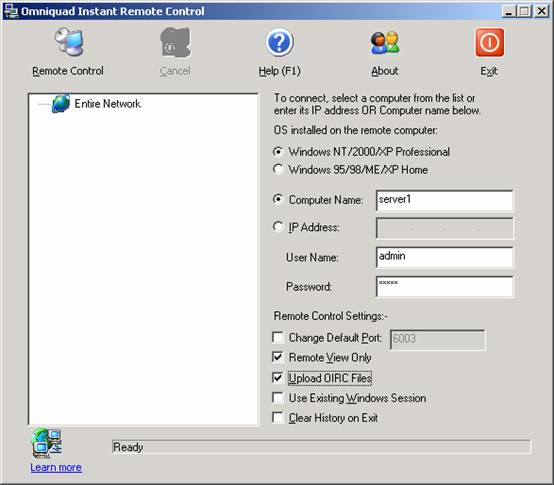
В нижней правой части окна расположены флажки режимов удаленного управления (Remote Control Settings):
- Change Default port - При необходимости можно указать номер порта для подключения. Стандартно используется порт 6003.
- Remote View Only - При установке этого режима вы подключаетесь к удаленной системе в режиме просмотра и ее пользователь даже не заметит этого подключения. Мышь и клавиатура по отношению к удаленной системе не работают. Этот режим можно отменить после подключения.
- Upload OIRC Files - при установленном флажке выполняется перезапись уже существующего исполняемого файла серверной части. Стандартно, при подключении к удаленному компьютеру выполняется проверка на наличие и работоспособность сервиса OIRC (ircsrv.exe). И при отсутствии такового, выполняется копирование, установка и запуск данного сервиса (он появится на удаленном компьютере в списке служб и в списке процессов будет присутствовать ircsrv.exe). Если же установлен данный флажок, то даже при наличии сервиса, будет выполнена его переустановка и перезапуск.
- Use Existing Windows Session - при установке флажка будет использовано текущее имя пользователя и пароль, в противном случае - их нужно ввести в соответствующих полях.
- Clear History on Exit - при выходе очищать поля с именем компьютера и пользователя.
После подключения вы получите доступ к удаленному рабочему столу:
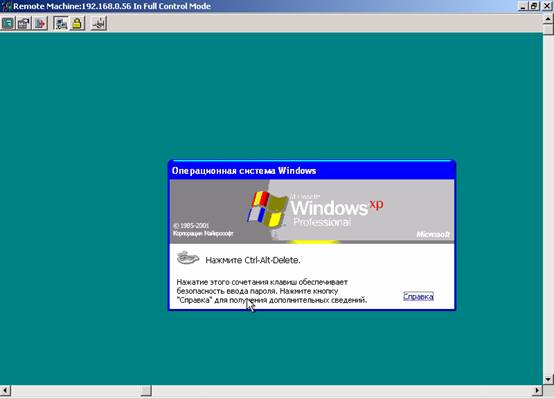
В верхней части окна, слева направо, расположены кнопки:
- Full Screen - полноэкранный режим. Выход из него - ALT+ENTER
- Property - можно выбрать глубину цвета удаленного экрана - 256 или 16 цветов. Влияет на скорость работы.
- File Transfer - устанавливает и запускает FTP-сервер на удаленной машине. Можно обмениваться файлами.
- Take Remote Control/View Only Mode - при отжатой кнопке вы только просматриваете экран на удаленной системе. "Удаленная клавиатура и мышь" не работают. Пользователь удаленного компьютера даже не подозревает о вашем подключении.
- Lock Remote Machine - при нажатии на кнопку удаленный пользователь не сможет пользоваться своими клавиатурой и мышью. Об этом ему посылается сообщение.
- Send CTRL-ALT-DEL - имитируется нажатие CTRL-ALT-DEL на удаленном компьютере, например, при входе в систему.
В заключение, несколько слов о недостатках программы. Это, в первую очередь, низкая скорость обмена данными между серверной и клиентской частью, что особенно раздражает при модемном подключении. И не работают некоторые комбинации клавиш, например ALT-F1, CTRL-Page Up...
Бесплатным аналогом программы OIRC являются утилиты семейства VNC - PushVNC и PushVNC7, краткое описание которых и ссылки для скачивания можно найти здесь:
PushVNC (для Windows 2k/XP) и PushVNC7 ( для Windows 7 / Windows 8 )
Если вы желаете поделиться ссылкой на эту страницу в своей социальной сети, пользуйтесь кнопкой "Поделиться"